Підписки¶
Додаток Odoo Підписки розроблено для керування постійними доходами через продукти або послуги на основі підписки. Він підтримує автоматизоване виставлення рахунків, керування поновленням та відстеження життєвого циклу клієнтів.
Підписки можна створювати вручну або автоматично через онлайн-продажі, з різними опціями повторного виставлення рахунків. Додаток інтегрується з іншими модулями Odoo, такими як Виставлення рахунків, CRM, Продажі та Служба підтримки, для підтримки комплексних робочих процесів підписки.
Subscription plans
Customize subscription plan templates tailored to various product offerings
Renew a subscription
Understand the core management activity for subscriptions
Upsell a subscription
Offer more value for current subscribers on the same sales order
Integrate subscriptions with eCommerce
Offer subscription products with an Odoo **eCommerce** app integration
Перегляньте також
Налаштуйте повторювані плани¶
Щоб розпочати роботу з продуктами передплати в Odoo, спочатку потрібно налаштувати повторювані плани (раніше відомі як періоди повторення).
Повторювані плани – це часові вікна, протягом яких підписки активні, перш ніж їх знову поновлювати. Поки підписка активна, клієнти отримують продукти або послуги, а також можуть мати доступ до додаткових переваг, таких як сортування службою підтримки. Що стосується оплати, ці повторювані плани визначають, як часто з клієнта стягується плата, щоб зберегти переваги своєї підписки.
Щоб налаштувати повторювані плани, перейдіть до .
За замовчуванням додаток Підписки містить низку поширених тарифних планів, що повторюються, таких як Щомісячно та Щорічно.
Створіть новий періодичний план, натиснувши Новий на панелі інструментів Повторювані плани, щоб відкрити порожню форму, де вказано значення полів Назва, ДЕТАЛІ, САМООБСЛУГОВУВАННЯ та Ціни плану.
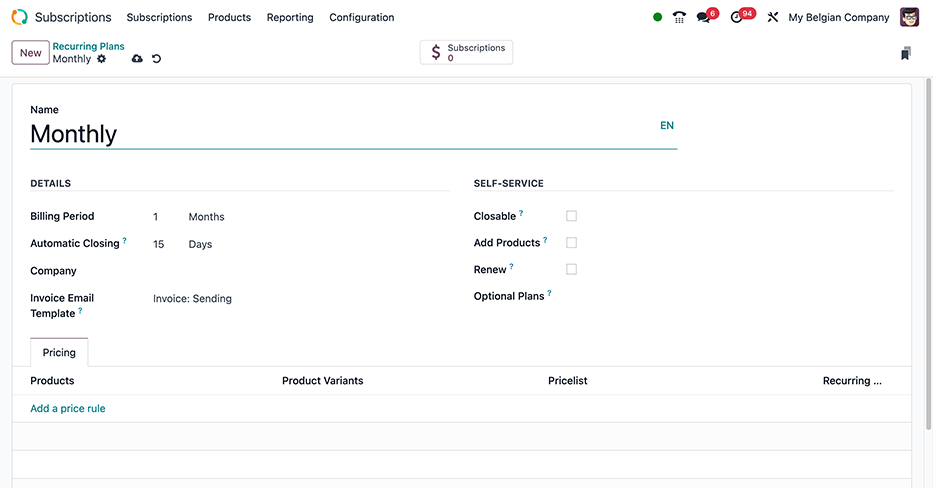
Важливо
Одиницю виміру Дні не можна використовувати як Розрахунковий період для продуктів за передплатою. Щоденний період повторення в Odoo призначений для оренди та не можна додавати до замовлень на продаж на основі передплати.
Це обмеження існує, щоб уникнути замовлень на продаж, які генеруватимуть щоденні рахунки-фактури.
Розділ ДЕТАЛІ¶
Після того, як ви вкажете відповідну назву для періодичного плану (наприклад, Щомісячно, Раз на два тижні, Щокварталу тощо), перейдіть до розділу ДЕТАЛІ форми, щоб заповнити такі поля конфігурації:
Розрахунковий період: визначає період повторення періодичного плану. Встановіть числове значення в текстовому полі та вкажіть кількість у одиниці часу у відповідному випадаючому меню: Тижні, Місяці або Роки.
Автоматичне закриття: числове значення в днях, коли підписка автоматично закривається, якщо платіж не здійснено.
Example
Якщо підписку налаштовано на поновлення 1-го числа кожного місяця, а значення Автоматичне закриття встановлено на
15Днів, то підписка закриється 16-го числа цього місяця, якщо платіж не буде отримано.Компанія: необов’язкове призначення, якщо в базі даних увімкнено функціональність Мульти-компанії. Призначення цього значення зробить періодичний план доступним саме для цієї компанії.
Шаблон електронного листа з рахунком: призначає певний шаблон електронного листа, який використовуватиметься в комунікаціях щодо виставлення рахунків за підпискою. За замовчуванням тут використовується шаблон
Рахунок: Надсилання, який містить різні динамічні поля, що автоматично заповнюють певні змінні в полі Тема та на вкладці Вміст, такі як ім’я клієнта, номер рахунку, загальна сума рахунку тощо.Порада
Хоча це поле необов’язкове, рекомендується його використовувати, оскільки такий тип комунікації відповідає належній бізнес-практиці щодо прозорості цін, регулярного спілкування з клієнтами (особливо щодо стягнених сум) та допомагає створювати контекстуальну фінансову документацію щодо періодичних доходів.
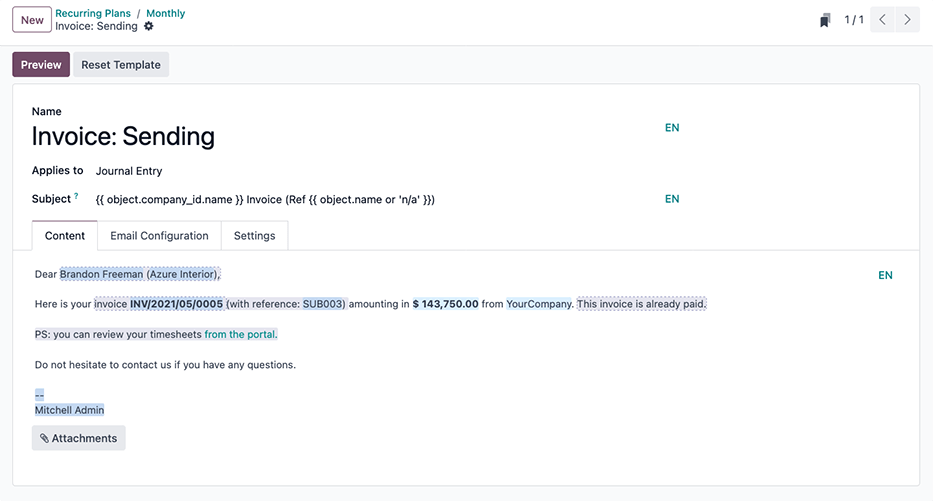
Шаблон електронного листа
Рахунок: Надсиланнядоступний за допомогою натискання кнопки (Внутрішнє посилання), яка з’являється після наведення курсора на випадаюче поле Шаблон електронного листа з рахунком у формі Повторювані плани.¶
Розділ САМООБСЛУГОВУВАННЯ¶
Наведені нижче додаткові поля дозволяють клієнтам виконувати адміністративні дії щодо власних підписок. Увімкнення будь-якої з цих опцій може зменшити обсяг запитів на обслуговування клієнтів або збільшити цінність клієнта за весь період його дії (LTV).
Закривається: встановлення цього прапорця надасть клієнтам можливість закривати власні підписки. Розгляньте можливість увімкнення цієї опції, щоб зменшити кількість запитів до служби підтримки клієнтів та покращити загальний досвід обслуговування; клієнти, які можуть керувати власними підписками таким чином, допомагають розвантажити команди з продажу та підтримки, а також зменшують ймовірність негативних відгуків.
Порада
Хоча цю опцію загалом рекомендується вмикати, відділи збуту з чіткими процесами відрахування клієнтів можуть розглянути можливість залишити цю опцію невизначеною, щоб примусово вжити заходів, які можуть зберегти підписку або іншу форму регулярного доходу (наприклад, у випадку меншої підписки або нового пробного періоду з альтернативним планом).
Додати товари: дозволяє клієнтам додавати нові товари або редагувати наявні кількості товарів до своїх повторюваних замовлень на продаж, тим самим забезпечуючи додаткові продажі, орієнтовані на клієнтів. Коли ця функція ввімкнена, Котирування додаткових продажів генеруються в Odoo щоразу, коли клієнт виконує кількісне коригування в лінійках товарів свого замовлення на продаж.
Поновлення: увімкнення цієї опції дозволяє клієнтам вручну створювати Цінова пропозиція на поновлення для своєї підписки.
Додаткові плани: додавання значень сюди з випадаючого меню дозволяє клієнтам змінювати свої плани підписки, і в цьому випадку створюється нова цінова пропозиція на підписку або цінова пропозиція на поновлення, щоб врахувати запит на зміну.
Вкладка Ціни¶
Внесіть коригування цін для окремих продуктів як частину періодичного плану, додавши їх до рядків вкладки Ціни. Послідовно додайте Продукти разом з будь-якими відповідними Варіанти продукту, а потім призначте Прайс-лист (якщо доступно) та Повторювана ціна.
Примітка
Цінові правила, додані тут, мають пріоритет над інформацією про ціни за замовчуванням у формі продукту передплати. Це призначено для врахування пропозицій, знижок та аналогічних стратегій коригування цін, які стимулюватимуть клієнтів купувати повторюваний план.
Конфігурація форми продукту¶
Після налаштування повторюваних планів створіть продукт за передплатою, перейшовши до , і натисніть або існуючий продукт для редагування, або створіть новий, натиснувши Новий, щоб відкрити форму продукту за передплатою.
Примітка
За замовчуванням параметр Повторювані уже ввімкнено, що спонукає Odoo розпізнати його як продукт за підпискою. Не забудьте залишити параметри Повторювані і Можна продати увімкненими.
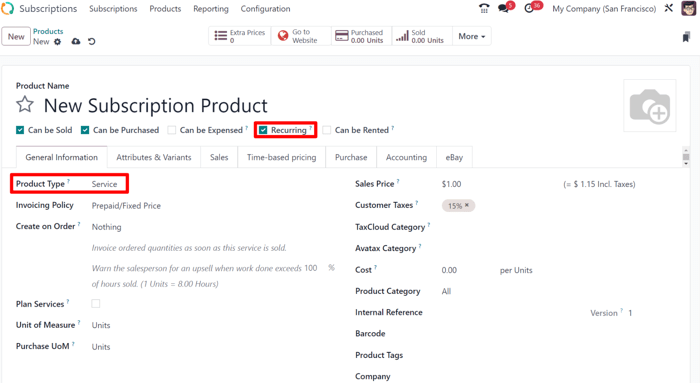
На формі продукту налаштуйте такі елементи на вкладці Загальна інформація, щоб продукт за підпискою працював правильно:
Тип продукту: це значення зазвичай встановлюється як Послуга, проте можуть використовуватися й інші типи продуктів залежно від мети підписки (наприклад, підписки на фізичні коробки продуктів, курси електронного навчання тощо).
Політика виставлення рахунків: встановіть це значення, щоб визначити, коли з клієнта має стягуватися плата за його підписку.
Одиниця вимірювання: як продукт має враховуватися в Odoo для цілей відстеження запасів. Для більшості підписок UoM буде Одиниці.
Ціна продажу: введіть періодичну вартість підписки, яку клієнт сплачуватиме за період повторення.
За потреби налаштуйте інформацію на вкладці Атрибути та варіанти, якщо підписка містить кілька варіантів для клієнтів (наприклад, доставка їжі, індивідуальні модні набори тощо).
На вкладці Повторювані ціни уточніть варіанти ціноутворення для підписки. Для кожного доступного варіанта натисніть Додати правило ціни, щоб додати новий рядок.
Порада
Довші періоди дії плану Повторюваний план зазвичай стимулюються економією коштів. Розгляньте можливість зниження загальної вартості Повторювана ціна, щоб запропонувати клієнтам знижку, одночасно підтримуючи фінансовий розвиток бізнесу.
Нарешті, якщо підписку планується придбати на веб-сайті Електронна комерція, натисніть смарт-кнопку і в заголовку сторінки товару пересуньте сірий повзунок зі статусу Не опубліковано на зелений статус Опубліковано.
Створити цінову пропозицію на передплату¶
Вручну створіть нову підписку клієнта, перейшовши до інф. панелі додатків або , а потім натиснувши Новий.
Примітка
Продукти, позначені як Повторюваний у формах товарів, а також продаються на веб-сайті Електронна комерція, автоматично створюватимуть та підтверджуватимуть котирування підписки в інтерфейсі Odoo.
Важливо
Замовлення на продаж із визначеним періодичним планом автоматично стають передплатами.
У формі комерційної пропозиції заповніть необхідні поля, такі як Клієнт та Повторюваний план, а також вкладку Рядки замовлення.
За бажанням, вкажіть:
Шаблон комерційної пропозиції, якщо такий є, щоб допомогти заповнити поля форми.
Термін дії, що вказує на те, коли пропозиція підписки більше не є дійсною.
Порада
Дати закінчення терміну дії добре поєднуються з знижки, щоб стимулювати швидші покупки, оскільки знижка закінчиться разом із комерційною пропозицією, якщо її не буде перетворено на замовлення на продаж протягом зазначеного діапазону дат.
Прайс-лист, якщо такий доступний і доречний для використання (наприклад, літня знижка, VIP-клієнт тощо).
Умови оплати, щоб встановити певний часовий проміжок, протягом якого має бути сплачена підписка. Це не слід плутати з випадком, коли котирування підтверджено і воно стає замовленням на продаж, коли платіж можна отримати негайно або протягом певної кількості днів, тижнів, місяців тощо.
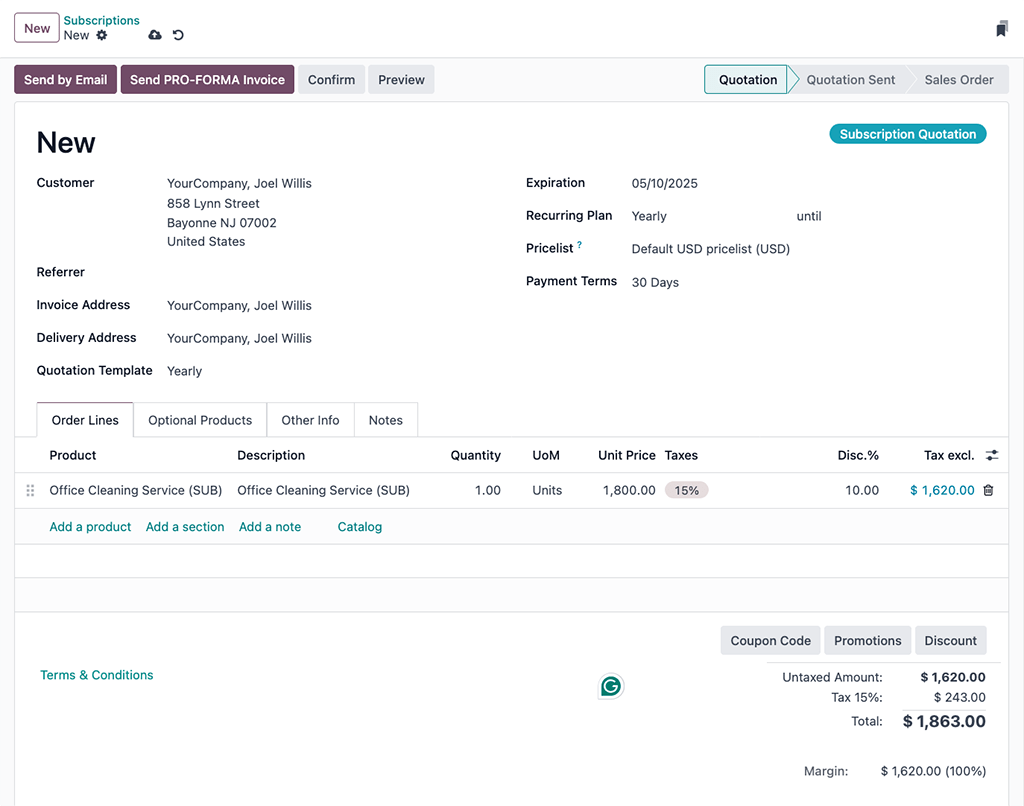
Порада
Визначте різні адреси для виставлення рахунків та доставки, увімкнувши функцію Адреси клієнтів.
Підтвердження¶
Надішліть цінову пропозицію клієнту для підтвердження, натиснувши кнопку Надіслати електронною поштою, або підтвердьте її негайно, натиснувши кнопку Підтвердити.
Порада
Натисніть кнопку Попередній перегляд, щоб переглянути портал клієнта, де клієнт може переглянути свою цінову пропозицію, підписати та оплатити її, а також поспілкуватися з вами.
Якщо для підтвердження комерційної пропозиції потрібен Онлайн-підпис або Онлайн-платіж, встановіть прапорці поруч із одним (або обома) з цих позначок на вкладці Інша інформація у розділі :ПРОДАЖІ.
Перегляньте також